360浏览器录制小视频怎么调出来 怎么打开360浏览器录制小视频功能
更新时间:2024-03-20 09:25:00作者:huige
360浏览器是很多人喜欢的一款浏览工具,它里面自带有录制小视频功能,可以方便我们对电脑屏幕内容进行录制,可是有很多人并不知道360浏览器录制小视频怎么调出来,其实方法还是很简单的,接下来由笔者给大家详细介绍一下打开360浏览器录制小视频功能的详细方法。
操作步骤:
1、首先在电脑上打开360浏览器,点击右上角三横线处,如下图所示。
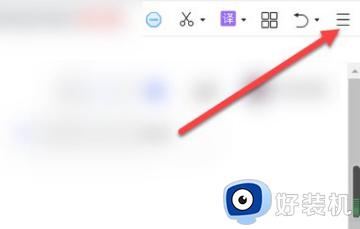
2、然后在打开的下拉菜单中,点击设置,如下图所示。
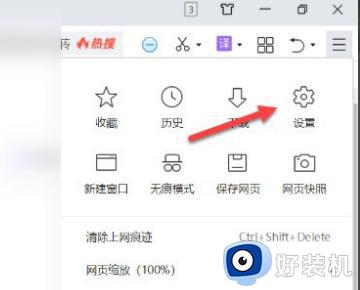
3、然后在设置界面,点击高级设置,如下图所示。
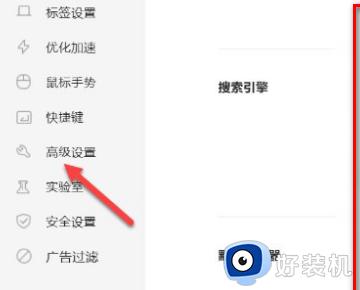
4、接着找到在视频右上角显示工具栏选项,勾选在视频右上角显示工具栏,如下图所示。

5、这时打开视频时,右上角就会出现录制小视频图标。如下图所示。
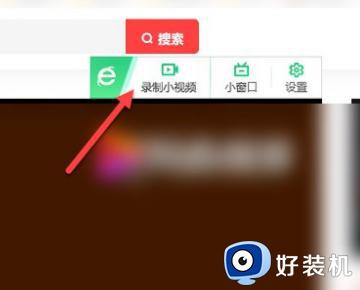
以上给大家介绍的就是怎么打开360浏览器录制小视频功能的详细内容,有需要的用户们可以参考上述方法步骤来进行打开就可以了。
360浏览器录制小视频怎么调出来 怎么打开360浏览器录制小视频功能相关教程
- 360浏览器录屏功能怎么开启 360浏览器录屏功能在哪里
- 360浏览器看西瓜视频非常卡怎么办 360浏览器看西瓜视频非常卡的解决方法
- 电脑360浏览器倍速播放设置教程 360浏览器看视频怎么调倍速
- 360浏览器录屏功能在哪里 360浏览器自带录屏功能怎么打开
- 360浏览器如何打开录屏功能 360安全浏览器录屏功能在哪里
- 360浏览器强制极速模式怎么关闭 360安全浏览器关闭极速模式怎么设置
- 怎样录制电脑屏幕视频 怎样录制电脑上正在播放的视频
- 360极速浏览器百度网盘怎么倍速 360极速浏览器百度网盘视频倍速怎么设置
- 360浏览器兼容性设置在哪里找 360浏览器兼容性视图设置在哪
- 360浏览器护眼模式怎么设置 360浏览器如何开启护眼模式
- 电脑无法播放mp4视频怎么办 电脑播放不了mp4格式视频如何解决
- 电脑文件如何彻底删除干净 电脑怎样彻底删除文件
- 电脑文件如何传到手机上面 怎么将电脑上的文件传到手机
- 电脑嗡嗡响声音很大怎么办 音箱电流声怎么消除嗡嗡声
- 电脑我的世界怎么下载?我的世界电脑版下载教程
- 电脑无法打开网页但是网络能用怎么回事 电脑有网但是打不开网页如何解决
电脑常见问题推荐
- 1 b660支持多少内存频率 b660主板支持内存频率多少
- 2 alt+tab不能直接切换怎么办 Alt+Tab不能正常切换窗口如何解决
- 3 vep格式用什么播放器 vep格式视频文件用什么软件打开
- 4 cad2022安装激活教程 cad2022如何安装并激活
- 5 电脑蓝屏无法正常启动怎么恢复?电脑蓝屏不能正常启动如何解决
- 6 nvidia geforce exerience出错怎么办 英伟达geforce experience错误代码如何解决
- 7 电脑为什么会自动安装一些垃圾软件 如何防止电脑自动安装流氓软件
- 8 creo3.0安装教程 creo3.0如何安装
- 9 cad左键选择不是矩形怎么办 CAD选择框不是矩形的解决方法
- 10 spooler服务自动关闭怎么办 Print Spooler服务总是自动停止如何处理
